Таймлапс: как снять и собрать | Статьи | Фото, видео, оптика
Таймлапс — это видео, которое часто называют «ускоренной съёмкой». Вы точно видели такие в сети: распускающиеся цветы, несущиеся над городом облака, кружащиеся по небу звёзды. Такой контент всегда привлекает внимание — во-первых, тем что просто необычен, во-вторых, тем, что с его помощью можно показать вещи, незаметные в обычной жизни. О том, как сделать красивый таймлапс, читайте в этом материале.
С помощи техники таймлапса в одну минуту можно показать утро, день, вечер и ночь. На фото для этого приходится использовать Photoshop / Фото: Алиса Смирнова, Фотосклад.Эксперт
Для создания таймлапсов используют интервальную фотосъёмку, а потом собирать видеоролик из получившихся фотографий.
Оборудование для съёмки таймлапса
Как снимать таймлапс
Сборка таймлапса из готовых фотографий
Сборка таймлапса прямо в камере
Сборка таймлапса при помощи Adobe Lightroom и Adobe Premiere
Как сделать ваш таймлапс интересней
Таймлапс из видео
Если сделать один снимок, получится обычный день из жизни провинциального городка, на таймлапсе можно увидеть, как кипит жизнь, как многое вокруг нас постоянно меняется / Видео: Алиса Смирнова, Фотосклад.Эксперт
Съёмка простого таймлапса достаточно демократична в плане аппаратуры. Современная камера с большим разрешением позволит получить таймлапс с разрешением до 8К, но подойдёт и старенькая зеркалка с разрешением 10-12 Мп. Также у многих смартфонов есть режим для съёмки таймлапсов.
Поскольку нам нужно, чтобы камера долгое время стояла на одном месте неподвижно, понадобится устойчивый штатив.
Груз делает штатив ещё более устойчивым и уменьшает вибрации. Особенно это актуально на сильном ветру / Фото: photographylife.com
Если в вашей камере нет настроек для интервальной съёмки, нужен будет специальный пульт ДУ. Ну а чтобы камера не выключилась в самый неподходящий момент из-за севшего аккумулятора (особенно актуально это для съёмок в холодную погоду), стоит добавить к ней батарейный блок с дополнительным аккумулятором. Если камера поддерживает внешнее питание от USB-порта во время работы, можно использовать пауэрбанк. Ну а если не поддерживает, пауэрбанк можно подключить в гнездо для аккумулятора через специальную батарею-обманку. Чтобы не замёрзнуть самому, не забудьте одеться потеплей, захватить перчатки и горячий чай или кофе в термосе.
Если камера поддерживает внешнее питание от USB-порта во время работы, можно использовать пауэрбанк. Ну а если не поддерживает, пауэрбанк можно подключить в гнездо для аккумулятора через специальную батарею-обманку. Чтобы не замёрзнуть самому, не забудьте одеться потеплей, захватить перчатки и горячий чай или кофе в термосе.
Чтобы при сборке всё получилось, перед съёмкой нужно прикинуть, сколько потребуется снять кадров и с каким интервалом. И количество, и частота зависят от того, что мы снимаем и насколько длинный ролик хотим получить.
Предположим, мы хотим снимать рассвет и получить на выходе минутный ролик. Например, в широтах Санкт-Петербурга в конце июля чтобы зацепить в таймлапсе последние звёзды и первое солнце, понадобится примерно 3 часа. Посчитать точное время можно с помощью солнечного калькулятора.
Стандартная частота кадров, которая необходима для плавного видео — 25 кадров в секунду. Значит, на одну секунду готового видео понадобится 25 фотографий, а на минуту — в 60 раз больше, 1500 кадров. Съёмка займёт три часа — это 180 минут, или 10800 секунд. Поделив 10800 секунд на 1500 кадров, получим интервал между кадрами около 7 секунд.
Съёмка займёт три часа — это 180 минут, или 10800 секунд. Поделив 10800 секунд на 1500 кадров, получим интервал между кадрами около 7 секунд.
При съёмке явлений, длительность которых сложно предсказать и которые могут закончиться в любой момент (например, северных сияний) ставьте минимальный интервал между снимками. Обычно это 1 секунда / Видео: Алиса Смирнова, Фотосклад.Эксперт
Когда количество кадров выбрано, можно приступать к съёмке.
Для начала ставим камеру на штатив, выбираем красивый ракурс и крепко закручиваем все фиксаторы штатива, чтобы за время съёмки ничего не сдвинулось. Важные моменты в настройке камеры перед запуском съёмки таймлапса:
– фокусируемся на нужном объекте, после чего отключаем автофокус. Если этого не сделать, в процессе съёмки камера может перефокусироваться на другой объект или наснимать размытых кадров — например, если стемнело и автофокус не смог сработать в темноте;
– если вы снимаете одноплановый пейзаж, диафрагму можно закрыть до значений 11-16, чтобы всё было в резкости. Если на вашем снимке несколько планов, значение диафрагмы подбирайте, исходя из сюжета. Если, например, на переднем плане цветущее дерево, а на заднем городская панорама, стоит прикрыть диафрагму как минимум до 8;
Если на вашем снимке несколько планов, значение диафрагмы подбирайте, исходя из сюжета. Если, например, на переднем плане цветущее дерево, а на заднем городская панорама, стоит прикрыть диафрагму как минимум до 8;
– значение ISO выбирают минимальное, чтобы получить максимально качественную картинку с минимумом шумов. Исключение составляют ночные таймлапсы: если вы снимаете Млечный путь или северное сияние, диафрагму придётся открыть, а ISO поднять до 1600-3200;
– важно правильно выставить выдержку. Её рассчитываем по классической кинематографической формуле: выдержка должна быть в два раза короче, чем частота кадров.
То есть, если интервал между кадрами у вас 1 секунда, то выдержка должна быть равна ½ секунды, а при интервале в 10 минут выдержку желательно поставить 5 минут. Это нужно для того, чтобы движущиеся объекты (люди, машины, облака) в кадре двигались плавно и непрерывно. При коротких, относительно интервала, выдержках, движущиеся объекты в готовом видео будут перемещаться с подёргиванием, или даже просто «телепортироваться» с места на место. Если на длинных выдержках начинаются пересветы, поможет нейтральный фильтр.
Если на длинных выдержках начинаются пересветы, поможет нейтральный фильтр.
Читайте также:
Брак на фото и видео — как распознать и убрать
Как снимать городской пейзаж: советы для начинающих
Ручной режим: настройки фотоаппарата для новичка
Все эти параметры хорошо подойдут для съёмки в относительно постоянных условиях: если, например, вы записываете бег облаков над городом в середине дня или движение звёзд ночью. Если вы снимаете рассвет или закат, лучше использовать один из полуавтоматических режимов камеры. Лучше всего подойдёт S, в котором вы сможете выбрать подходящую для плавного видео выдержку.
Дело в том, что в условиях рассвета и заката уровень освещённости будет постоянно меняться, а значит, и настройки в ручном режиме тоже должны меняться. Более опытные таймлапсеры всегда снимают в ручном режиме и используют специальные программы для выравнивания экспозиции готовых кадров, но это тема для отдельной статьи. Поначалу лучше довериться автоматике.
Если же сильных изменений света не предвидится, то ставьте режим М и не забудьте отключить автовыбор ISO. Если этого не сделать, возможны ошибки экспозиции, при которых заглянувшее в кадр солнце сделает его темнее, а не светлее.
Ошибки экспозиции при съёмке таймлапса в автоматическом режиме. Кадр с тёмными тучами (справа) камера сделала светлей, чем кадр с голубым небом и солнцем (слева) / Иллюстрация: Алиса Смирнова, Фотосклад.Эксперт
И ещё один важный момент: если у вашей камеры есть электронный затвор (а он есть у большинства современных беззеркальных камер и у некоторых зеркальных), то включите его. Так вы сэкономите ресурс механического затвора.
После того, как камера настроена, находим в меню режим интервальной съёмки (в камерах разных систем он может быть в разных местах в меню), ставим выбранный интервал, запускаем съёмку и набираемся терпения.
Сборка таймлапса прямо в камере
Некоторые камеры умеют собирать готовый ролик самостоятельно. Например, такая функция есть в Nikon Z6, Canon 850D, Olympus OM-D E-M5 III. У Sony и Fujifilm таких возможностей нет.
Например, такая функция есть в Nikon Z6, Canon 850D, Olympus OM-D E-M5 III. У Sony и Fujifilm таких возможностей нет.
У Canon и Olympus это делается довольно просто: в разделе меню, посвящённом интервальной съёмке, найти пункт «Видео из снимков»/Time lapse movie, включить его и выбрать разрешение готового ролика — 3840×2160 или 1920×1080.
Меню интервальной съёмки на камере Canon / Фото: canon.com
У Nikon всё не так просто. У него съёмка фотографий и создание видеоролика находятся в разных пунктах меню.
Если вам нужны только фото, и ролик вы будете собирать на компьютере, выбирайте пункт «Интервальная съёмка», и вы сможете получить фотографии в формате RAW максимального для камеры разрешения (например, для Nikon Z7 II это 45 Мп, — а значит, при желании вы сможете собрать из снимков таймлапс в 8К-разрешении).
Если же вам нужен готовый ролик — ищите пункт «Цейтраферная видеосъёмка». Он позволяет создать готовый таймлапс прямо в камере, но при этом не сохраняет RAW — на карте будет файл видео и исходные фото в формате JPEG, уменьшенные либо до 3840×2160, либо даже до 1920×1080, если вы выбрали ролик такого разрешения.
Сборка таймлапса с помощью камеры Nikon / Иллюстрация: Алиса Смирнова, Фотосклад.Эксперт
Плюсы внутрикамерной сборки в том, что вы получите готовый ролик очень быстро, через пару минут после окончания съёмки. При этом вам не надо будет занимать диск сотнями фотографий, обрабатывать снимки и возиться с видеоредакторами — просто отсняли, скопировали готовый таймлапс с карточки, выложили в соцсети и собираете лайки и комментарии.
Сборка таймлапса при помощи Adobe Lightroom и Adobe Premiere
Если же ваша камера не умеет собирать видео из интервальных снимков, или вы хотите получить максимально возможное качество, стоит вручную проявить RAW-файлы с нужными настройками, а потом собрать из них видео.
Для проявки можно использовать любой удобный и привычный вам RAW-конвертер, умеющий пакетно обрабатывать снимки. Например, популярный Adobe Lightroom. В нём можно подкорректировать баланс белого, извлечь детали из теней, сделать небо насыщенней и контрастней.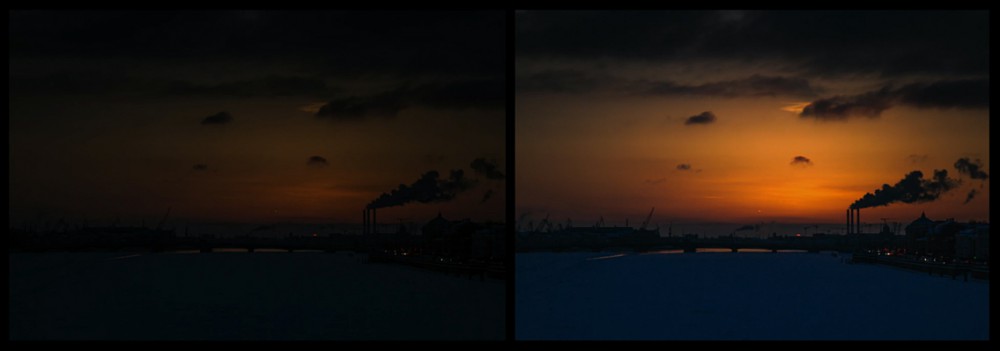
Главное — не забывать, что коррекции должны применяться ко всем кадрам таймлапса. Для этого выделяем фото с нужными настройками, выделяем все снимки через CTRL+A, и нажимаем кнопку Sync Settings.
Если вы исправляли геометрию кадра, кадрировали его или использовали маску для затемнения неба — не забудьте поставить нужные галочки, чтобы синхронизировать все настройки / Иллюстрация: Алиса Смирнова, Фотосклад.Эксперт
Важный момент: для коррекции неба лучше использовать простую градиентную маску, она легко синхронизируется между кадрами. Если же использовать «умное» выделение неба, появившееся в последних версиях Adobe Lightroom, то потребуется заново обновить выделение для каждого кадра — а это не так просто сделать, когда этих кадров несколько сотен.
После экспорта готовых фотографий перетаскиваем их в Adobe Premiere и задаём им продолжительность в 1 кадр.
Выделяем все фото, жмём правую кнопку мыши и в контекстном меню выбираем Speed/Duration / Скорость/Продолжительность. В появившемся окошке ставим продолжительность 1 кадр (00:00:00:01) / Иллюстрация: Алиса Смирнова, Фотосклад.Эксперт
В появившемся окошке ставим продолжительность 1 кадр (00:00:00:01) / Иллюстрация: Алиса Смирнова, Фотосклад.Эксперт
Создаём новую секвенцию File-New-Sequence / Файл-Создать-Эпизод.
Частоту кадров выбираем 25 к/с, а размер в соответствии с тем, какого разрешения видео вы хотите получить. Самые распространённые варианты — 3840х2160 (4К) и 1920х1080 (FullHD) / Иллюстрация: Алиса Смирнова, Фотосклад.Эксперт
После этого остаётся лишь выделить все фото и перетащить их на таймлайн. Всё, можно выбирать команду File-Export media /Файл-Экспортировать-Медиаконтент.
В окне экспорта выбираем формат H.264 и жмём экспорт. Ждём несколько минут, и таймлапс готов / Иллюстрация: Алиса Смирнова, Фотосклад.Эксперт
Если во время съёмки таймлапса ваша камера будет плавно поворачиваться или смещаться, итоговое видео будет выглядеть интересней и динамичней. Вручную сложно точно сместить камеру на полмиллиметра или повернуть на доли градуса, тем более невозможно повторить это в точности раз за разом.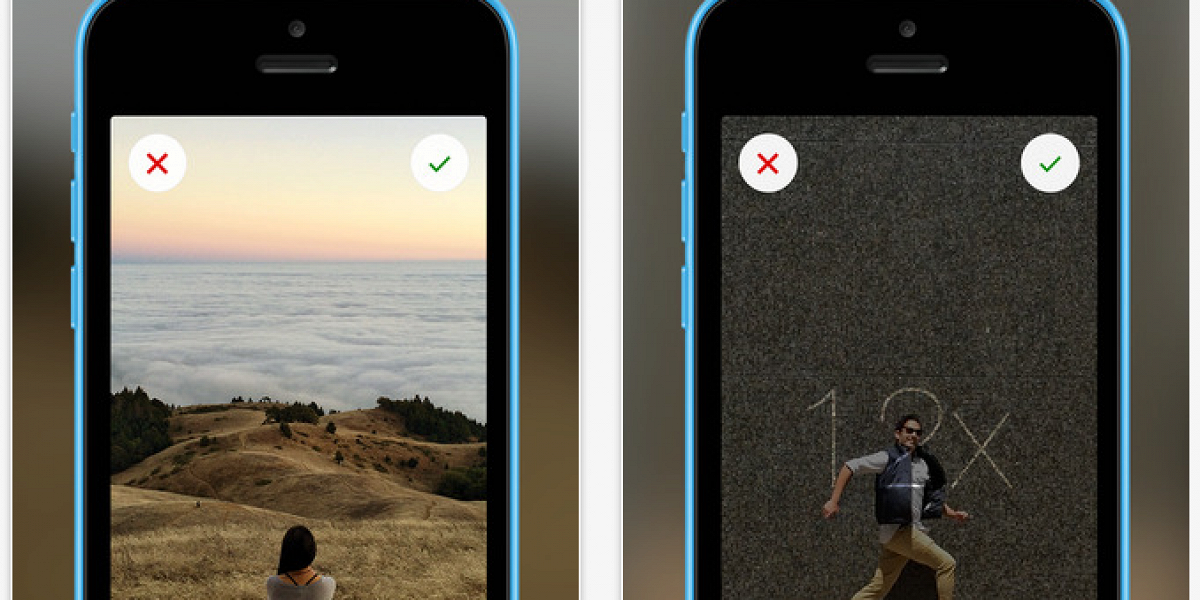 Поэтому во время съёмки используют специальные устройства.
Поэтому во время съёмки используют специальные устройства.
Таймлапс, снятый с использованием слайдера (33 сек) и моторизованной головки (1:19) / Видео: youtube.com/Dustin Farrell
Использование слайдера при съёмке таймлапса
Слайдер — это рельсы, по которым движется платформа с закреплённой на ней камерой. Существуют как ручные варианты (они предназначены для видеосъёмки, но не подходят для таймлапса), так и слайдеры, в которых площадку движет точный шаговый двигатель.
Некоторые слайдеры настраиваются при помощи ручек и кнопок, у некоторых есть возможность настройки через приложение для смартфона /Фото: projectgo.pro
Слайдер хорошо подходит для съёмки широкоугольных таймлапсов, у которых на переднем плане присутствует что-то интересное: каменистый берег, сухое дерево или фрагмент скалы. Если же вы снимаете далёкие горы на телевик, эффект от слайдера будет практически незаметен, тут нужно другое устройство, о котором пойдёт речь в следующем разделе.
Использование моторизованной головки и электронного стабилизатора при съёмке таймлапса
Моторизованная головка позволяет вращать камеру, чтобы показать в таймлапсе ещё больше окружающего пространства.
Головка с одним двигателем позволяет плавно вращать камеру налево и направо. А если двигателя два, то и наклонять вверх-вниз /Фото: cined.com
Если же хочется более универсальное устройство, можно посмотреть на электронные стабилизаторы. Некоторые из них — например, Zhiyun Tech Weebill-S, могут делать то же самое, если выбрать в приложении режим «таймлапс».
Не очень опытному человеку может показаться, что всё описанное выше очень сложно и можно поступить гораздо проще: снять видео и потом ускорить его в любой программе для монтажа в 10-20 раз.
Действительно, этот метод используется для создания таймлапсов, но он подходит только в ряде частных случаев. Например, если вам нужно показать суету и скорость современного города, можно снять 10-15 минут видео на оживлённой улице, а потом сжать его до 10 секунд. Или сборку и украшение новогодней ёлки.
Или сборку и украшение новогодней ёлки.
Но если мы хотим в коротком ролике показать события нескольких часов, а то и дней, то вариант с видео нам не подойдёт. Снимать многочасовое видео неудобно по нескольким причинам:
- нужно много места. Например, 1 минута 4К видео с битрейтом 100 Мбит/сек займёт около 750 Мб на карте памяти, час — уже 45 Гб, ну а на 5 часов понадобится больше 200 Гб. Видеоредактор тоже не порадуется, когда все эти гигабайты лягут на таймлайн;
- нужно много батареек. На съёмку фото камера тратит гораздо меньше энергии. Особенно, если большую часть времени она находится в ждущем режиме и просыпается раз в минуту, чтобы сделать кадр. Ну а при съёмке видео она постоянно тратит энергию, и время работы от батарейки обычно составляет час-полтора;
- видео хуже поддаётся обработке. Если вы ошиблись с экспозицией и допустили пересвет, в видео детали будет не вернуть. Если же вы делаете таймлапс из фотографий в RAW-формате, у вас есть запас на пару ступеней экспозиции и возможность гибко работать со светами, тенями и ББ;
- для съёмки видео нужна относительно новая камера, поддерживающая качественную видеозапись.
 В то же время, при съёмке таймлапса из фотографий можно использовать валяющуюся без дела старую камеру. Особая скорострельность и умение работать с высокими ISO для этого не потребуются, а разрешения в 10-12 Мп вполне хватит для сборки таймлапса в разрешении 4К.
В то же время, при съёмке таймлапса из фотографий можно использовать валяющуюся без дела старую камеру. Особая скорострельность и умение работать с высокими ISO для этого не потребуются, а разрешения в 10-12 Мп вполне хватит для сборки таймлапса в разрешении 4К.
Как правильно снимать Таймлапс на Айфоне
Таймлапс — одна из самых интересных техник съемки. При использовании этого режима камера делает серию снимков через установленные интервалы и затем объединяет все это в ускоренное видео. Получается, что съемку вы ведете, например, пять минут, а итоговое видео получается на двадцать секунд при тридцати кадрах в секунду. Начиная с iOS 8, все Айфоны умеют снимать в таком режиме. Поэтому если вы хотите попробовать свой смартфон при съемке таймлапса, то вам необходимо только переключиться в специальный режим.
Так как таймлапс требует определенного времени для записи, то снимать с рук его вообще не вариант.
❗️ПОДПИСЫВАЙСЯ НА НАШ КАНАЛ В ДЗЕНЕ И ЧИТАЙ КРУТЫЕ СТАТЬИ БЕСПЛАТНО
С учетом того, что таймлапс используется не часто, то мало кто знает, как снимать в таком стиле. Рассказываем, как правильно снимать таймлапсы на Айфоне и какие подручные средства для этого могут пригодиться.
Рассказываем, как правильно снимать таймлапсы на Айфоне и какие подручные средства для этого могут пригодиться.
Ускоренное видео — iPhone
Если вы даже после описания не совсем понимаете, что такое таймлапс, то можете ознакомиться с видео уроком, который подготовила Apple. Здесь можно увидеть пример, как сначала выглядит процесс съемки, и посмотреть на итоговый результат в ускоренном режиме.
На самом деле для съемки таймлапса никаких особых умений не надо. Самое главное — установить смартфон полностью неподвижно и не двигать его. В противном случае итоговое видео получится не таким эффектным из-за смещения. Поэтому в первую очередь необходимо озаботиться фиксацией смартфона. Для этого можно использовать разные штативы. С учетом того, что купить штатив для смартфона АлиЭкспресс можно на любой вкус и кошелек, то вы сможете подобрать то, что вам действительно придется по душе.
Купить универсальный штатив для смартфона
Купить высокий штатив для смартфона
❗️ПОДПИСЫВАЙСЯ НА ТЕЛЕГРАМ-КАНАЛ СУНДУК АЛИБАБЫ. ТАМ КАЖДЫЙ ДЕНЬ ВЫХОДЯТ ПОДБОРКИ САМЫХ ЛУЧШИХ ТОВАРОВ С АЛИЭКСПРЕСС
ТАМ КАЖДЫЙ ДЕНЬ ВЫХОДЯТ ПОДБОРКИ САМЫХ ЛУЧШИХ ТОВАРОВ С АЛИЭКСПРЕСС
На Айфонах всех поколений таймлапс снимается в стандартном разрешении 1080p при 30 кадрах в секунду и без HDR. Никак изменить эти настройки на смартфоне нельзя. Все стандартно. Чтобы вы примерно представляли, сколько времени займет итоговое видео, вот количество кадров, которые делает Айфон при съемке таймлапс:
| Продолжительность записи | Количество кадров |
|---|---|
| Менее 10 минут | 2 кадра в секунду |
| От 10 до 20 минут | 1 кадр в секунду |
| От 20 до 40 минут | 1 кадр каждые 2 секунды |
| От 40 до 80 минут | 1 кадр каждые 4 секунды |
| От 80 до 160 минут | 1 кадр каждые 8 секунд |
Получается, что, потратив десять минут на съемку, вы получите видео на сорок секунд. Как видите, чем дольше продолжительность съемки, тем меньше кадров начинает делать смартфон и тем медленнее будет становиться само видео. Поэтому, чтобы правильно снять таймлапс на Айфоне, вам потребуется сделать следующее:
Поэтому, чтобы правильно снять таймлапс на Айфоне, вам потребуется сделать следующее:
С таким штативом вести съемку будет очень легко.
- Установите смартфон на штатив.
- Включите режим “Не беспокоить” через Пункт управления или через настройки. Тогда вы избежите случайных звонков и уведомлений, которые могут прервать съемку.
- Если вы планируете долгую съемку, то следует подключить Айфон к зарядке или просто зарядите его перед началом съемки.
- Перейдите в Настройки-Основные-Хранилище iPhone и убедитесь, что у вас достаточно свободного места для съемки.
- Запустите камеру и переключитесь в режим Таймлапс.
- Начните снимать и оставьте смартфон неподвижным на некоторое время.
❗️ПОДПИШИСЬ НА НАШ ПУЛЬС. БУДЕШЬ УЗНАВАТЬ ВСЕ НОВОЕ САМЫМ ПЕРВЫМ
Во время съемки не пользуйтесь смартфоном и не сворачивайте камеру. Иначе запись прервется, и вам придется начинать все с самого начала.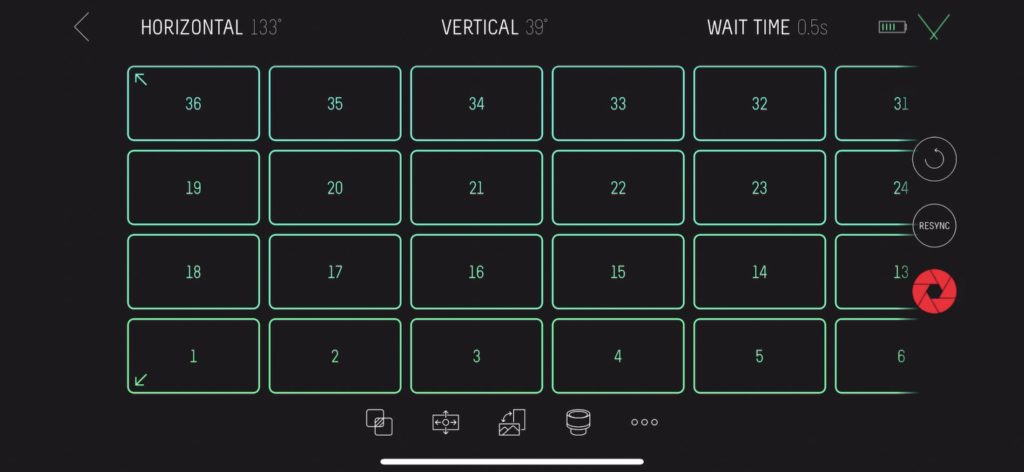 А самый интересный кадр из-за этого может быть потерян.
А самый интересный кадр из-за этого может быть потерян.
Как замедлить видео на Айфоне
Как видите из таблицы с частотой кадров, которые делает iOS для таймлапса, видео иногда получается очень быстрым. И из-за этого результат не всегда выходит таким, как ожидает пользователь. Но можно практически стандартными средствами его замедлить:
- Загрузите приложение iMovie на ваш Айфон и запустите его.
- В открывшемся окне выберите “Фильм” для создания нового видео.
- Поставьте галочку на отснятый таймлапс и нажмите “Создать фильм”.
- Выбранное видео разместится на таймлайне. Прокрутите его в начало и тапните один раз для активации настроек.
- Нажмите на иконку с часами в самом низу страницы.
- На экране появится ползунок, регулирующий скорость видео. Уменьшая скорость, вы увидите, как по центру экрана увеличивается время видео.
- Для проверки того, как выглядит итоговый ролик, нажмите на кнопку воспроизведения.

- Если результат вас устраивает, то нажмите на кнопку “Готово”.
- Внизу страницы выберите “Поделиться” и либо сразу отправьте видео через нужное приложение, либо выберите “Сохранить видео”.
Создайте новый фильм.
Посмотрите, как меняется время после регулировки ползунка.
Отсюда можно сразу отправить готовое видео в Телеграм или сохранить в галерею.
❗️ПОДПИШИСЬ НА НАШ ЧАТИК В ТЕЛЕГРАМЕ. ТАМ СОБРАЛИСЬ ТОЛЬКО ИЗБРАННЫЕ ЧИТАТЕЛИ
Теперь, перейдя в приложение “Фото”, вы увидите два одинаковых видео, только с разным временем воспроизведения. Например, у меня был таймлапс на три секунды, а с помощью iMovie получилось продлить его до восьми. С другими видео можно достичь еще больших результатов. Поэтому если ваш таймлапс кажется слишком быстрым, то можно очень легко это исправить.
Помните обо всех этих простых правилах и возможностях при съемке таймлапса, и у вас будут получаться отличные видео. Главное — никуда не торопитесь во время съемки и четко фиксируйте смартфон в одном положении.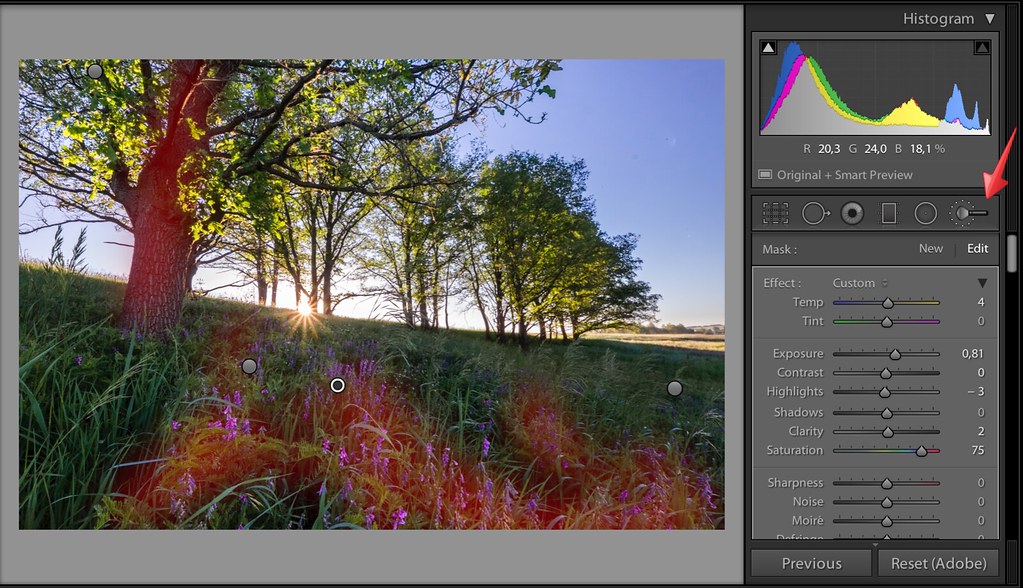 Тогда ваши видео не только не стыдно будет выложить в социальные сети, но и показать на большом экране.
Тогда ваши видео не только не стыдно будет выложить в социальные сети, но и показать на большом экране.
Смартфоны AppleСоветы по работе с AppleФото на iPhone
Как снимать звезду Интервальная съемка
Интервальная съемка — отличный способ запечатлеть ночные сцены. Демонстрация миллиардов звезд, сияющих над головой, никогда не надоедает, но, добавляя их движение по небу, в то время как Земля вращается вокруг своей оси, сцена оживает.
Не говоря уже о добавлении движущихся элементов в остальную часть кадра, таких как приливы и облака, — тогда это верный рецепт для динамичной последовательности. Каждая ночная съемка уникальна, поэтому вам нужно будет учиться и приспосабливаться к условиям. Это придет с опытом и творчеством, но я надеюсь, что эта статья поможет вам окунуться в мир цейтраферной фотографии.
В наши дни программное обеспечение в корпусах камер становится все более совершенным. Камеры имеют встроенные функции интервальной съемки, которые после настройки нескольких параметров будут снимать, обрабатывать и предоставлять вам видеофайл с интервальной съемкой. Хотя они полезны, чтобы увидеть, что возможно, и их легко сделать, они ограничены в своем выходном разрешении и качестве.
Хотя они полезны, чтобы увидеть, что возможно, и их легко сделать, они ограничены в своем выходном разрешении и качестве.
Лучший способ создания таймлапсов с максимальной гибкостью и качеством — это взять серию изображений, отредактировать их в пакетном режиме, экспортировать обработанные изображения, поместить их в программное обеспечение для редактирования видео в виде последовательности перед экспортом очень высокого качества. видео в разрешении.
Да, работы больше, но результат лучше. По сути, создание простой покадровой съемки звезд, движущихся по небу, очень похоже на фотографирование обычных звездных следов, поэтому, если вы уже сделали это, вы уже на полпути!
В любом случае, мы проработаем идеи, стоящие за этим, оборудование, настройки и технику.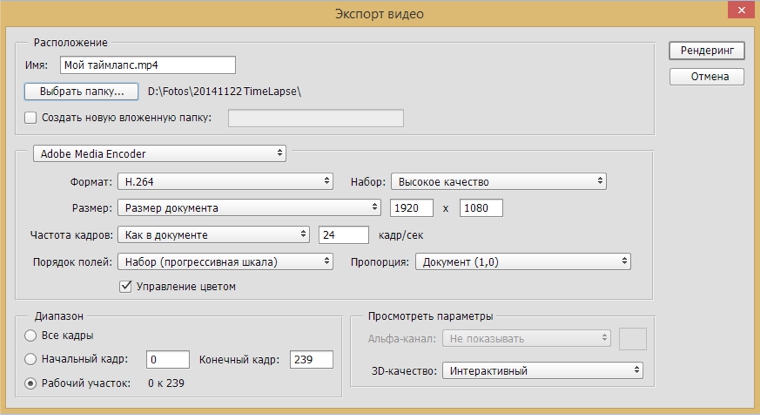
Оборудование для звездной покадровой съемки
Для начала рассмотрим необходимое оборудование. Есть несколько основных требований для съемки цейтраферных последовательностей, но в целом это возможно сделать с большинством камер и содержимым обычной сумки для камеры.
1. Камера
Для ночной съемки предпочтительна цифровая камера с хорошими высокими характеристиками ISO. Использование высокого значения ISO позволит вам захватить больше информации в условиях низкой освещенности.
2. Объектив
Лучше всего подходят широкоугольные объективы, поскольку они позволяют вместить в кадр больше неба. Кроме того, я рекомендую чем быстрее, тем лучше, когда речь идет об объективах: объектив с максимальной диафрагмой f/2,8 или выше действительно поможет вам собрать свет ночью.
3. Интервалометр
Самая важная часть цейтраферной фотографии заключается в том, чтобы позволить кому-то другому сделать всю работу! Шучу, конечно, но интервалометр играет очень полезную роль.
Это маленькое устройство, которое подключается через порт дистанционного отсоединения кабеля. Это позволит вам набрать выбранную вами задержку, продолжительность, интервал и общее количество изображений, которые вы хотите сделать. Вы можете запустить его, а затем вернуться, когда он закончится.
У удаленных интервалометров обычно есть следующие параметры, которые вы можете набрать:
- DELAY/SELF – указывает интервалометру начать съемку изображений после установленной задержки.
- ВНУТР. – интервал между двумя кадрами (включите сюда и ваше ДЛИТЕЛЬНОЕ время).
- LONG – выбранная вами выдержка.
Вышеуказанные значения устанавливаются пользователем как часы : минуты : секунды, как требуется. - N/FRAMES – общее количество требуемых изображений.
Также будет кнопка СТАРТ/СТОП, чтобы начать или закончить действие. При использовании вышеупомянутого удаленного интервалометра вам нужно будет перевести камеру в режим BULB, чтобы пульт дистанционного управления мог контролировать длину выдержки.
В наши дни многие камеры имеют встроенные функции интервалометра, которые являются отличным дополнением и избавляют вас от болтающихся на ветру кабелей, ударов о штатив и т. д. Эти режимы обычно можно найти в меню. система.
Некоторые из встроенных интервалометров имеют максимальное количество 99 наборов изображений, или вы можете выбрать неограниченное количество. В этом случае я всегда выбираю неограниченное количество и просто слежу за прошедшим временем и/или просматриваю, сколько изображений камера сделала на месте. Я заканчиваю интервальную съемку в нужное время, просто выключая камеру.
4. Прочный штатив
При съемке таймлапсов ночного неба каждый кадр почти наверняка будет с длинной выдержкой.
Кроме того, вам нужно, чтобы ваша камера находилась в одном и том же положении в течение часа или более, поэтому прочный штатив необходим, когда речь идет о получении изображений без размытия, которые не меняют композицию на протяжении всей последовательности.
Подробнее: Как правильно выбрать штатив
5. Аккумуляторы
Вы будете удивлены, насколько сокращается срок службы аккумулятора ночью на морозе. Кроме того, поскольку вы будете фотографировать много изображений подряд, это очень сильно расходует заряд аккумулятора. Поэтому всегда убедитесь, что вы начинаете последовательность с полностью заряженной батареей, которая имеет достаточную мощность для завершения последовательности.
Последнее, что вам нужно, это разрядка батареи во время съемки таймлапса. Убедитесь, что у вашего интервалометра достаточно заряда батареи. Вы также не хотите этого провала.
6. Память
В наши дни это, вероятно, не так уж и важно, так как карты памяти больше и дешевле, чем раньше. Однако стоит отметить, что вы должны отформатировать карту перед съемкой последовательности и убедиться, что на этой карте достаточно места для хранения заданного количества изображений, которые вы будете делать (например, 500 изображений).
Подробнее: Лучшее оборудование для фотосъемки звезд
Другие факторы, которые следует учитывать
1. Фокусировка в темноте
дальний сильный свет.
Для этого поверните камеру/объектив в режим ручной фокусировки и в режиме LiveView увеличьте сцену в области света, чтобы точно настроить фокус.
Таким образом, вы можете быть уверены, что звезды на ваших последних снимках будут четкими.
Подробнее: Как получить четкие и сфокусированные звезды в фотографиях Starscape
2. Световое загрязнение
Ночные таймлапсы можно снимать где угодно, но для самого темного неба держитесь подальше от городских огней или любого светового загрязнения. это может повлиять на ваши изображения.
Также следите за фазой луны; вы также можете снимать луну, путешествующую по небу, в режиме замедленной съемки, но только для звездного неба вам нужно рассчитать время съемки вокруг новолуния.
3. Запотевание объектива
Если вы снимаете ночную интервальную съемку, рекомендуется использовать нагреватель росы вокруг объектива. Когда температура воздуха приближается к точке росы (температура, при которой образуется роса), камера и объектив могут собирать конденсат, покрывая все поверхности влагой. Это в конечном итоге затуманивает передний элемент вашего объектива, что в конечном итоге испортит изображение.
Это распространенная проблема при ночной съемке во влажных условиях. Вы можете приобрести специальный нагреватель росы или даже грелку для рук, удерживаемую резинкой вокруг объектива.
г. Зимний Млечный Путь проносится над замком Кэрью в Пембрукшире, Уэльс, с изображением созвездия Ориона и звездного отражения в пруду приливной мельницы.Выбор интервала и длительности
Перед тем, как начать фотографировать последовательность, предназначенную для покадровой обработки, рекомендуется определить, что вы снимаете:
- выдержка, необходимая для каждого кадра,
- интервал между выстрелами,
- общая продолжительность.

Также стоит подумать о скорости воспроизведения. Видеозапись обычно воспроизводится с одной из трех «базовых скоростей», измеряемых в кадрах в секунду (для краткости — кадров в секунду). В Великобритании стандарт составляет 25 кадров в секунду. В США стандартом является 30 кадров в секунду, а для кино — 23,98 кадра в секунду.
При создании покадровой последовательности вы хотите воспроизвести эту частоту кадров в финальном видео. Однако разница между интервальной съемкой и записью видео заключается в том, что вы снимаете кадры отдельно и также контролируете интервал между кадрами!
Например, вы можете снимать одно изображение в час, одно каждые пять минут или одно каждые пять секунд; это полностью зависит от вас, чтобы выбрать и чего требует последовательность. Затем, когда вы сделали все свои кадры (изображения), вы воспроизводите их со скоростью 25 кадров в секунду, создавая видео, демонстрирующее ускоренное течение времени.
Грубо говоря, когда пространство между каждым кадром (изображением) снимается с большим интервалом, это означает, что визуально захваченное движение в режиме интервальной съемки будет отображаться быстрее при воспроизведении.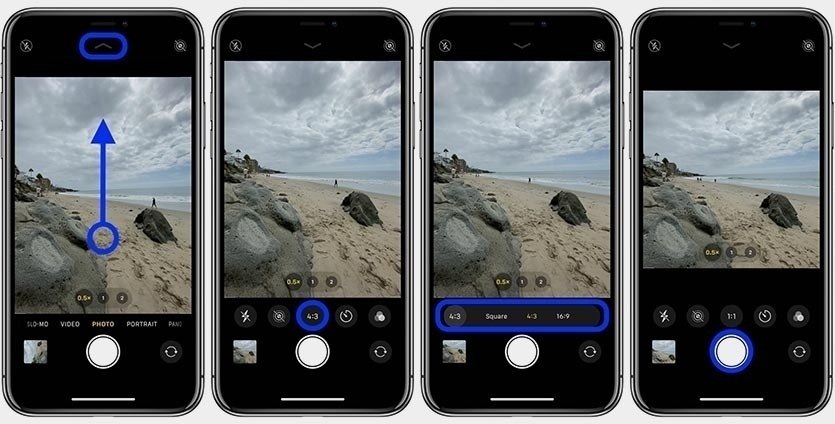
Какова оптимальная продолжительность интервала для съемки звезды?
Прежде чем отправиться в путь или даже обдумывать места, стоит выяснить, как долго будет длиться видеоклип, который вы будете создавать, или как долго он вам нужен, особенно если этот клип является частью большого фильма.
Как правило, я стремлюсь к 15-20-секундному выходному видео (для воспроизведения со скоростью 25 кадров в секунду) для каждой последовательности, так как это позволяет захватить хороший диапазон движения в реальном времени. Также полезно иметь много отснятого материала на выбор, чтобы найти лучшие части, или, для творческого / продвинутого удовольствия, реализовать линейное изменение скорости (ускорение воспроизведения последовательности).
По сути, ночная съемка зависит от скорости затвора, поэтому хорошее эмпирическое правило состоит в том, что в большинстве случаев вам потребуется 20-30-секундная выдержка для любого ночного снимка.
Еще одним фактором является движение, которое вы снимаете. Земля вращается довольно медленно, поэтому вам понадобится хороший час или около того, чтобы запечатлеть приличное движение звезд, когда они движутся по небу. Интервал между кадрами определяет, насколько быстро небо будет двигаться в кадре.
Млечный Путь прочерчивается над погребальной камерой Пентре Ифан в горах Пресели, Пембрукшир. Камерная гробница так называемого «портального дольмена», относящаяся к периоду неолита.Пример расчета
Итак, допустим, вы будете снимать изображения с 20-секундной выдержкой и оставляете 30-секундный интервал между кадрами (начальный). Это означает, что вы будете делать 2 изображения в минуту.
Если вы хотите получить 20-секундный видеоклип в качестве конечного результата, это означает, что 20 секунд x 25 кадров в секунду (кадров в секунду) для сбора необходимого количества кадров (изображений) = 500 изображений.
500 изображений, разделенных на 2 изображения в минуту = 250 минут или чуть более 4 часов фактического времени съемки.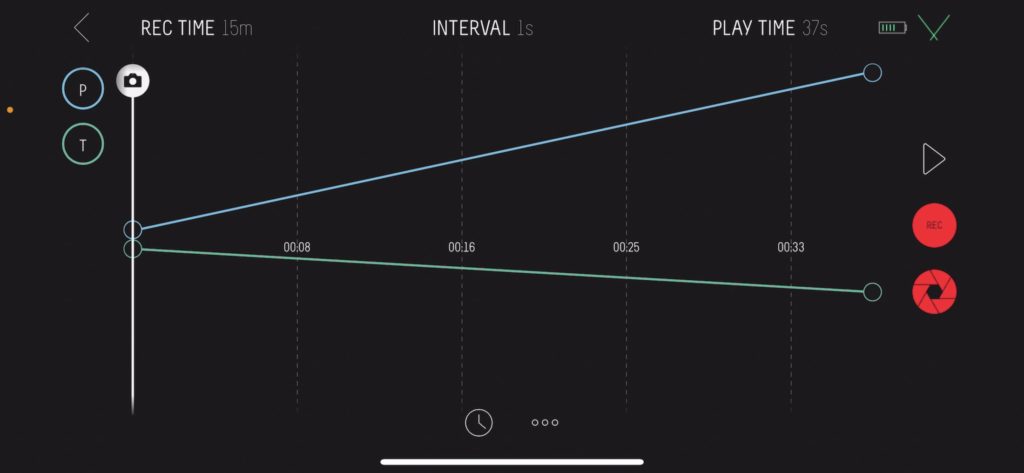
Выполнение этих расчетов перед планированием съемки имеет жизненно важное значение, так как вы можете рассчитать, есть ли в вашем расписании время для этого и достаточно ли темноты. При необходимости вы можете изменить свой план на более короткий период времени, изменив количество необходимых изображений и/или настройки камеры.
К счастью, есть приложения, которые сделают эти расчеты за вас, например, PhotoPills. Но стоит запомнить хорошую формулу:
Интервал x 25 кадров в секунду x длительность конечного видеоклипа = общее время записи
30 x 25 x 20 = 15 000 секунд, что соответствует 250 минутам или 4 часам 10 минутам.
Когда вы будете довольны выдержкой, временем интервала и количеством изображений, вы можете запрограммировать все это в свой интервалометр, расслабиться и позволить камере сделать всю работу.
Самое приятное в ночных таймлапсах то, что, как правило, условия освещения не меняются на протяжении всего эпизода (если только не восходит луна/ съемка в полумраке и т. д.). Таким образом, вы можете оставить камеру в ручном режиме, используя настройки, которые вы определили в начале последовательности.
д.). Таким образом, вы можете оставить камеру в ручном режиме, используя настройки, которые вы определили в начале последовательности.
Совет: При расчете интервала дайте камере время на буферизацию между снимками, чтобы изображение завершило запись на карту памяти, прежде чем будет готово к съемке следующего изображения. Вы же не хотите, чтобы буфер конфликтовал. Обычно добавляют несколько секунд, чтобы быть в безопасности.
Подробнее: Как сделать интервальную видеосъемку дня и ночи. Тем не менее, стоит отметить, что в качестве конечного вывода будет видео, а форматы видео, как правило, 16:9.в соотношении сторон. Так что хорошей практикой является составление ваших сцен с учетом этого.
Я имею в виду, что не включайте какие-либо важные элементы в самый верх или низ вашего обычного размера кадра (3:2), так как они будут обрезаны при обрезке до 16:9. Лучший способ — использовать встроенные параметры соотношения сторон в вашей камере, чтобы помочь визуализировать и кадрировать ваши снимки.
Одним из способов решения этой проблемы является съемка немного шире, чем обычно. Большинство цифровых камер в наши дни снимают в разрешении, эквивалентном 5K или более, поэтому это оставляет много возможностей и гибкости для кадрирования, когда речь идет о разрешении видеовыхода.
Например, формат HD покрывает около 50% среднего сенсора камеры, так что вы можете видеть, что есть много возможностей для обрезки или добавления движений в постобработке.
Последнее, на что следует обратить внимание, это творческая сторона дела. Это включает в себя, куда направить объектив и включать ли разные объекты, так что экспериментируйте. Хорошим предложением может быть фотографирование знаковых пейзажей или достопримечательностей на фоне звездного неба.
Настройки камеры
Всегда снимайте в формате RAW, так как это даст вам максимальную гибкость при редактировании последовательности изображений. Это особенно полезно при редактировании таймлапса, так как экспозиция окружающей среды может меняться на протяжении всего эпизода.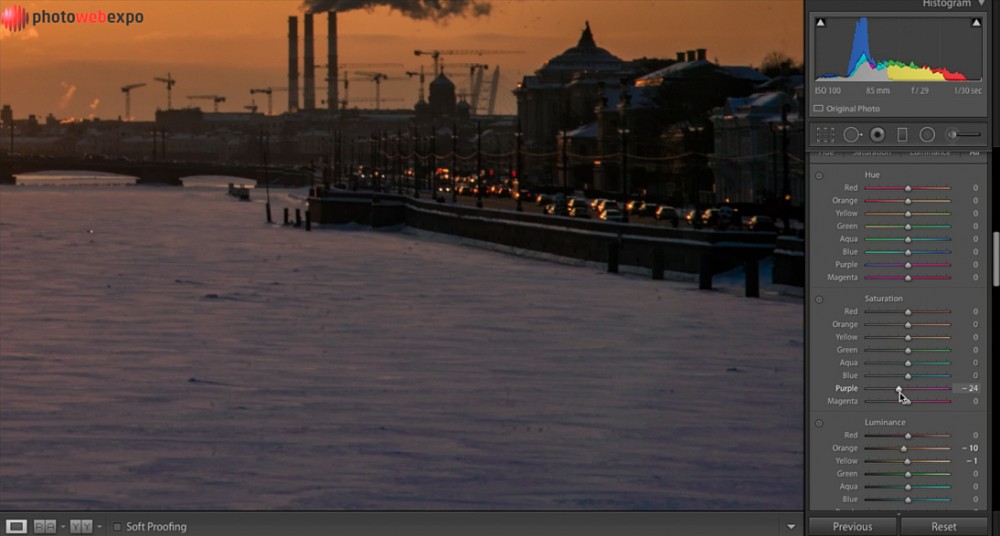
Снимайте в ручном режиме или, при использовании интервалометра, используйте режим ручной выдержки, чтобы интервалометр мог контролировать время экспозиции. Чтобы рассчитать оптимальные настройки камеры для ночной фотосъемки, используйте правило 500.
Правило 500
Поскольку Земля вращается вокруг своей оси, любое ночное изображение с длинной выдержкой будет фиксировать движение или, в данном случае, видимый след звезд. Для фотосъемки звездного следа это идеально, так как это основная цель, но в замедленном видео звезды вы хотите, чтобы звезды отображались как четкие точки света, а не линии.
Здесь вступает в действие Правило 500. Чтобы применить Правило 500, разделите 500 на используемое вами фокусное расстояние. Это даст вам приблизительную скорость затвора, которую вы можете использовать для борьбы с любым следом звезды.
Например, если вы используете фокусное расстояние 16 мм на полнокадровой камере, будет подходящей выдержка в районе 31,25 секунды (500/16 = 31,25).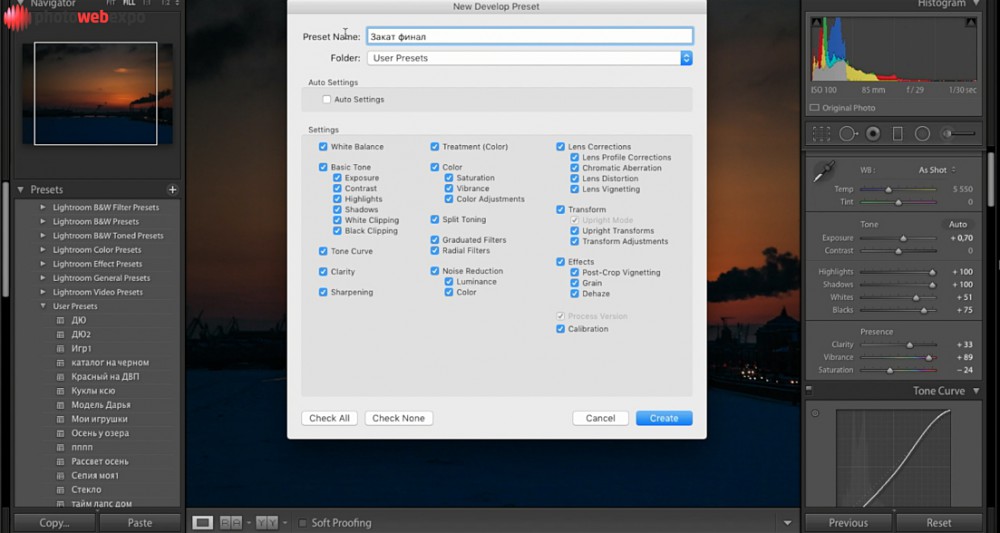 Поскольку большинство камер указывают выдержку в целых числах, вы должны округлить это значение до 30 секунд. 30 секунд станут вашим «ДЛИННЫМ» временем, если вы используете интервалометр.
Поскольку большинство камер указывают выдержку в целых числах, вы должны округлить это значение до 30 секунд. 30 секунд станут вашим «ДЛИННЫМ» временем, если вы используете интервалометр.
При фокусном расстоянии 50 мм на той же камере выдержка будет около 10 секунд. Не забудьте отрегулировать это значение, если вы используете камеру с кроп-сенсором, умножив фокусное расстояние на кроп-фактор перед расчетом.
Опять же, такие приложения, как PhotoPills, помогут вам рассчитать настройки, необходимые для сохранения звездочек размером с булавку.
Выбор ISO
После того, как вы определили выдержку на основе фокусного расстояния, установите максимально широкое значение диафрагмы и выберите значение ISO. При ночной съемке всегда выбирайте повышенную чувствительность, а не беспокойтесь о видимом шуме, особенно при интервальной съемке, которая в любом случае может быть уменьшена до HD.
Видимая разница в уровне шума при более высоких значениях может быть незначительной, и существует отличное программное обеспечение для шумоподавления, которое может помочь вам сгладить любую зернистость.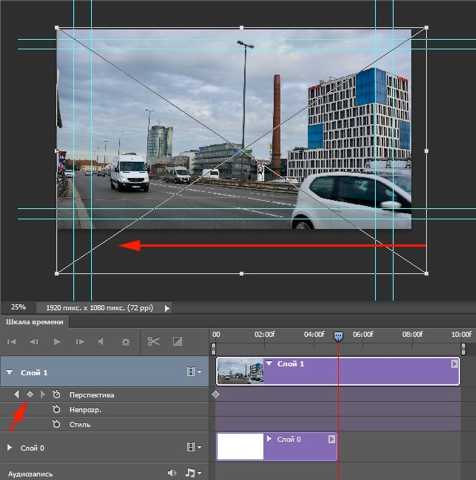
Начните с ISO 1600, сделайте снимок и проверьте изображение на ЖК-экране. Если он выглядит немного недоэкспонированным, увеличьте ISO до 3200 и продолжайте увеличивать ISO, пока не будете довольны результатом. В большинстве случаев я буду использовать ISO 3200, но у меня были хорошие результаты и при ISO 6400 и выше.
Подробнее: Как использовать гистограмму для улучшения фотографий звезд
Помните, что сенсоры всех камер по-разному справляются с высокими значениями ISO и шумом, поэтому выберите правильную настройку, подходящую для вашей камеры.
Редактирование интервального видео со звездами
С учетом всего вышеизложенного предположим, что вы вышли из дома и сняли серию прекрасных ночных изображений, готовых для покадровой обработки. Моя любимая программа для редактирования — Lightroom. Вы можете ознакомиться со всеми другими моими статьями по редактированию Lightroom на Nature TTL для получения дополнительной информации.
После того, как вы импортировали папку с изображениями, проще всего выполнить пакетное редактирование. Таким образом, при воспроизведении не будет неприятных изменений экспозиции и цвета, что создаст приятное для просмотра видео.
Таким образом, при воспроизведении не будет неприятных изменений экспозиции и цвета, что создаст приятное для просмотра видео.
Внесите изменения в первое изображение в последовательности, включая контрастность, баланс белого, уровни, обрезку до 16×9 и т. д., а затем синхронизируйте эти же настройки со всеми остальными файлами в последовательности. Затем вы получите отредактированную всю последовательность изображений, готовую к экспорту в формате JPG.
Затем, используя выбранное вами программное обеспечение для редактирования видео (я использую Adobe Premiere Pro), создайте новую последовательность, определяющую частоту кадров и разрешение, например, HD при 25 кадрах в секунду, и импортируйте серию изображений, нажав «Импорт», выбрав первое изображение, а затем нажмите «Последовательность изображений».
Таким образом, Premiere Pro обнаружит, что все изображения должны быть помещены на временную шкалу в виде интервальной съемки. Отсюда вы экспортируете свое видео, и вот оно!
youtube.com/embed/9kaRXEhPnB8?feature=oembed» frameborder=»0″ allow=»accelerometer; autoplay; clipboard-write; encrypted-media; gyroscope; picture-in-picture» allowfullscreen=»»>Для гораздо более продвинутых методов редактирования интервальных съемок (таких как интервальная съемка дня и ночи) я использую программу под названием LRTimelapse, которая работает вместе с Lightroom и допускает всевозможные настройки при редактировании для профессионального использования.
В заключение
Создавать таймлапсы невероятно увлекательно, и незнание того, как они получатся, добавляет удовольствия от их создания. Добавьте к этому величие ночного неба, и эти таймлапсы действительно раскроют уникальные перспективы повседневных пейзажей.
Как вы сейчас понимаете, они требуют тщательного предварительного планирования, даже не учитывая погодных условий, креативности и показателей успеха. Тем не менее, при достаточной настойчивости и большом количестве практики, я уверен, вы будете на пути к созданию захватывающих таймлапсов ночного неба. Удачи!
Удачи!
Как сделать таймлапс видео с вашей DSLR
Сообщение: Darren Rowse
Более в нашем калькуляторе TI-83 в качестве его интервалометра.
Вот его видео (еще одно внизу поста) с его руководством:
Как он это сделал
1) Подготовьте снимок. Используйте штатив или прочное место для размещения камеры. Я поставил свой перед телевизором в развлекательном центре.
2) Сделайте пробный снимок. Сделайте пробный снимок области, чтобы рассчитать экспозицию и установить фокус. Я знал, что мне нужна выдержка около 2 секунд, поэтому я сделал пробный снимок в режиме приоритета выдержки.
3) Отрегулируйте настройки камеры. Переключить камеру в ручной режим. Используйте информацию об экспозиции ваших тестовых снимков, чтобы установить диафрагму. Установите скорость затвора, которую вы использовали в шаге 2.
.png) По сути, убедитесь, что любые автоматические функции не включены в автоматический режим, иначе вы получите неприятное мерцание (как у меня).
По сути, убедитесь, что любые автоматические функции не включены в автоматический режим, иначе вы получите неприятное мерцание (как у меня).4) Сделайте еще один пробный снимок. Делайте это только в том случае, если у вас есть легкий доступ к видоискателю, и используйте пульт дистанционного управления, чтобы избежать сотрясения камеры. Этот снимок сделан только для того, чтобы убедиться, что изображения правильно экспонированы с использованием ручных настроек.
5) Настройте интервалометр. В качестве интервалометра я использовал калькулятор ТИ-83. См. ссылки ниже для инструкций. Я поджег свой за 10 000 циклов TI-83, что составило примерно каждые 26 секунд.
6) Соедините их вместе. Подсоедините калькулятор (или интервалометр) к камере и нажмите «Старт».
7) Подождите. Для меня ожидание было не так уж плохо, так как я играл в Mario Kart. Но для создания таймлапса на природе потребуются значительные временные затраты. Для моего примера время было всего около 3 часов.
Для моего примера время было всего около 3 часов.
8) Скомпилируйте видео. После того, как последовательность завершена, и вы загрузили свои изображения, пришло время сделать видео. Я использовал QuickTime Pro, так как это был самый простой метод, который дал мне наилучшие результаты. Я попробовал несколько бесплатных приложений, которые работали, но мне понравилась гибкость QT Pro. В QT Pro просто перейдите в «Файл -> Открыть последовательность изображений…», а затем выберите первое изображение. Обязательно установите частоту кадров в диапазоне от 10 до 30. Я использовал 15 для своего. Если ваши файлы пронумерованы последовательно, QT сможет выяснить, какие изображения добавить. Оттуда вы можете «Файл ->

9) Разместите свое видео. Я разместил свой на Flickr, но вы можете разместить свой на YouTube или любом другом сайте обмена видео.
10) Наслаждайтесь.
Снимки для этого таймлапса были сделаны с моим китовым объективом 18-55 мм с фокусным расстоянием 18 мм, f/8.0, выдержкой 2 секунды и 26 секундами между снимками. Я случайно оставил на автоматическом балансе белого, что и дает мерцание.
Другие Примечания:
- Скорость затвора: Убедитесь, что вы выбрали скорость затвора, которая даст вам хороший эффект интервальной съемки (т.е. движение). Если у вас слишком короткая выдержка, вы получите прерывистое видео.
- Интервал времени: Интервал времени (время между снимками) также должен быть установлен для вашего объекта. Для медленно движущихся объектов у вас может быть больше времени между кадрами. Для быстро движущихся объектов вам нужен меньший интервал. Например, для облаков вы захотите снимать каждую секунду или около того.

- Питание от батареи: Убедитесь, что у вас достаточно заряда батареи как в камере, так и в интервалометре. Если вы ожидаете, что подключение к сети переменного тока займет некоторое время (если оно рядом), используйте инвертор мощности или аккумуляторную рукоятку.
- Настройки изображения: Настройте камеру на использование JPG (для этого вам не понадобится RAW) и размер, который вы считаете приемлемым. Если вы этого не сделаете, это усложнит вашу пост-обработку, так как вам придется конвертировать все ваши изображения RAW в JPG, а затем изменять их размер. Я начал в RAW, не зная ничего лучшего, и много времени было потрачено на преобразование и изменение размера. Избавьте себя от хлопот и сделайте это на камеру.
Ссылки:
- Часто задаваемые вопросы о таймлапсе
- Превратить TI-83 в интервалометр
- PhotoLapse (программное обеспечение)
- JPGВидео (программное обеспечение)
- CC Микшер (музыкальный)
- Джамендо (Музыка)
- Поиск Creative Commons (музыка)
Как и обещал — вот еще одно таймлапс-видео от Chrismar.

 В то же время, при съёмке таймлапса из фотографий можно использовать валяющуюся без дела старую камеру. Особая скорострельность и умение работать с высокими ISO для этого не потребуются, а разрешения в 10-12 Мп вполне хватит для сборки таймлапса в разрешении 4К.
В то же время, при съёмке таймлапса из фотографий можно использовать валяющуюся без дела старую камеру. Особая скорострельность и умение работать с высокими ISO для этого не потребуются, а разрешения в 10-12 Мп вполне хватит для сборки таймлапса в разрешении 4К.

